製品情報の最適化
- 製品タイトル(Title optimization)
- 製品キーワード(Keyword expansion)
- 製品画像生成(Image generation)
- 動画生成(Video generation)
製品タイトル(Title optimization)
- 製品一覧で、製品タイトルを最適化したい製品にチェックをいれます。
- 画面右上の

 アイコンをクリックしてSmart Assistantを起動させ、[Product]をクリックします。
アイコンをクリックしてSmart Assistantを起動させ、[Product]をクリックします。 - [Title optimization]をクリックします。
- 選択した製品情報のタイトルがダイアログ内に表示されます。送信をクリックします。
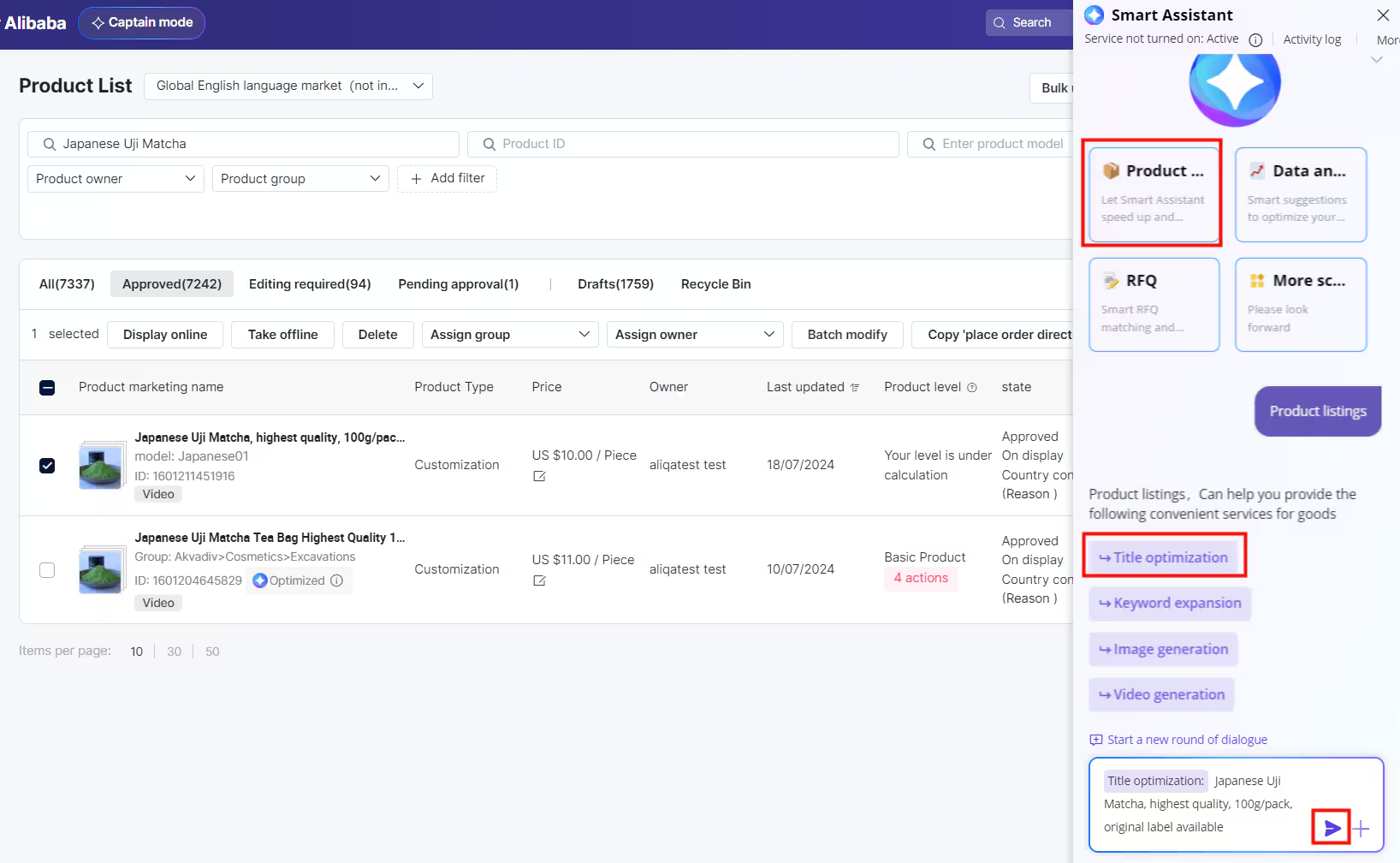
- 製品タイトル候補が表示されます。最適と思われる候補を選択し、[Apply to product title]をクリックします。適切な候補がない場合は、[Try again]から再度候補を作成します。

- 製品タイトルが変更されます。
製品キーワード(Keyword expansion)
- 製品一覧で、製品タイトルを最適化したい製品にチェックをいれます。
- 画面右上の

 アイコンをクリックしてSmart Assistantを起動させ、[Product]をクリックします。
アイコンをクリックしてSmart Assistantを起動させ、[Product]をクリックします。 - [Keyword expansion]をクリックします。
- 選択した製品情報のキーワードがダイアログ内に表示されます。送信をクリックします。
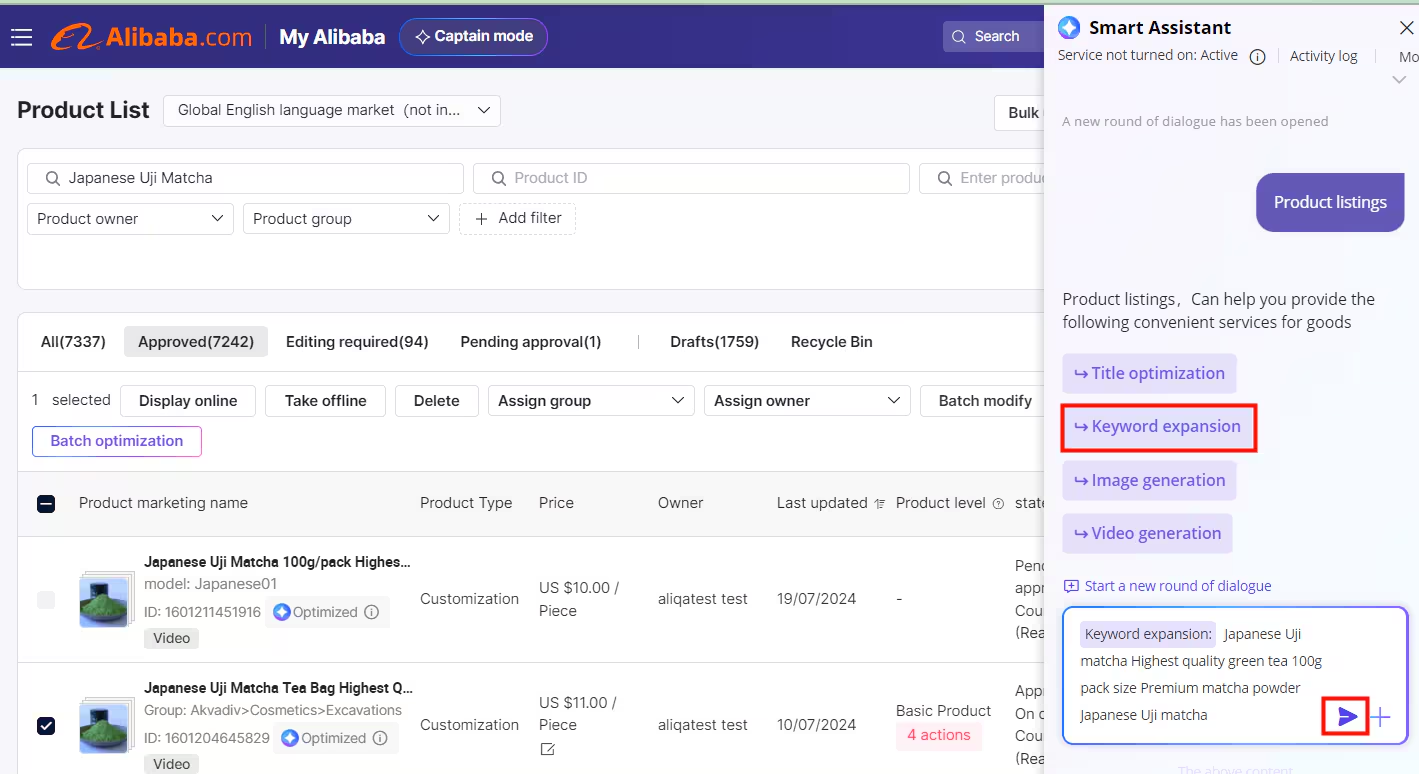
- 製品キーワード候補が表示されます。最適と思われる候補を選択し(複数選択可能)、[Apply select Keywords]をクリックします。

- 選択したキーワードが製品ページに設定されます。
製品画像生成(Image generation)
- 製品一覧で、製品画像を生成したい製品にチェックをいれます。
- 画面右上の

 アイコンをクリックしてSmart Assistantを起動させ、[Product]をクリックします。
アイコンをクリックしてSmart Assistantを起動させ、[Product]をクリックします。 - [Image generation]をクリックします。
- 製品ページに設定している製品画像が表示されます。画像を選択します。

- 操作を選択します。
- Generate white background:画像の背景を白くします。→手順6へ
- Generate product scene:選択した画像をつかって利用イメージを作成します。→手順7へ

- 操作を選択します。
- Use this picture:生成した画像を製品ページに設定します。
- Save to image bank:生成した画像を画像バンクに保存します。画像バンクから他の製品ページにも設定することができます。
- Generate product scene:生成した画像を使って利用イメージ画像を作成します。
- Generate product sceneをクリックします。
利用シーンを選択します。お好みのシーンがない場合は更新ボタンをクリックします。
- 選択した利用シーンに合わせて画像が3枚生成されます。画像を選択し操作を選択します。
- Use this picture: この画像を製品ページに設定します
- Generate three pictures of the same style::同じスタイルで再度画像を生成します
- Switch style to re-compose scene graph:利用シーンを再選択します

動画生成(Video generation)
- 製品一覧で、製品動画を生成したい製品にチェックをいれます。
- 画面右上の

 アイコンをクリックしてSmart Assistantを起動させ、[Product]をクリックします。
アイコンをクリックしてSmart Assistantを起動させ、[Product]をクリックします。 - [Video generation]をクリックします。
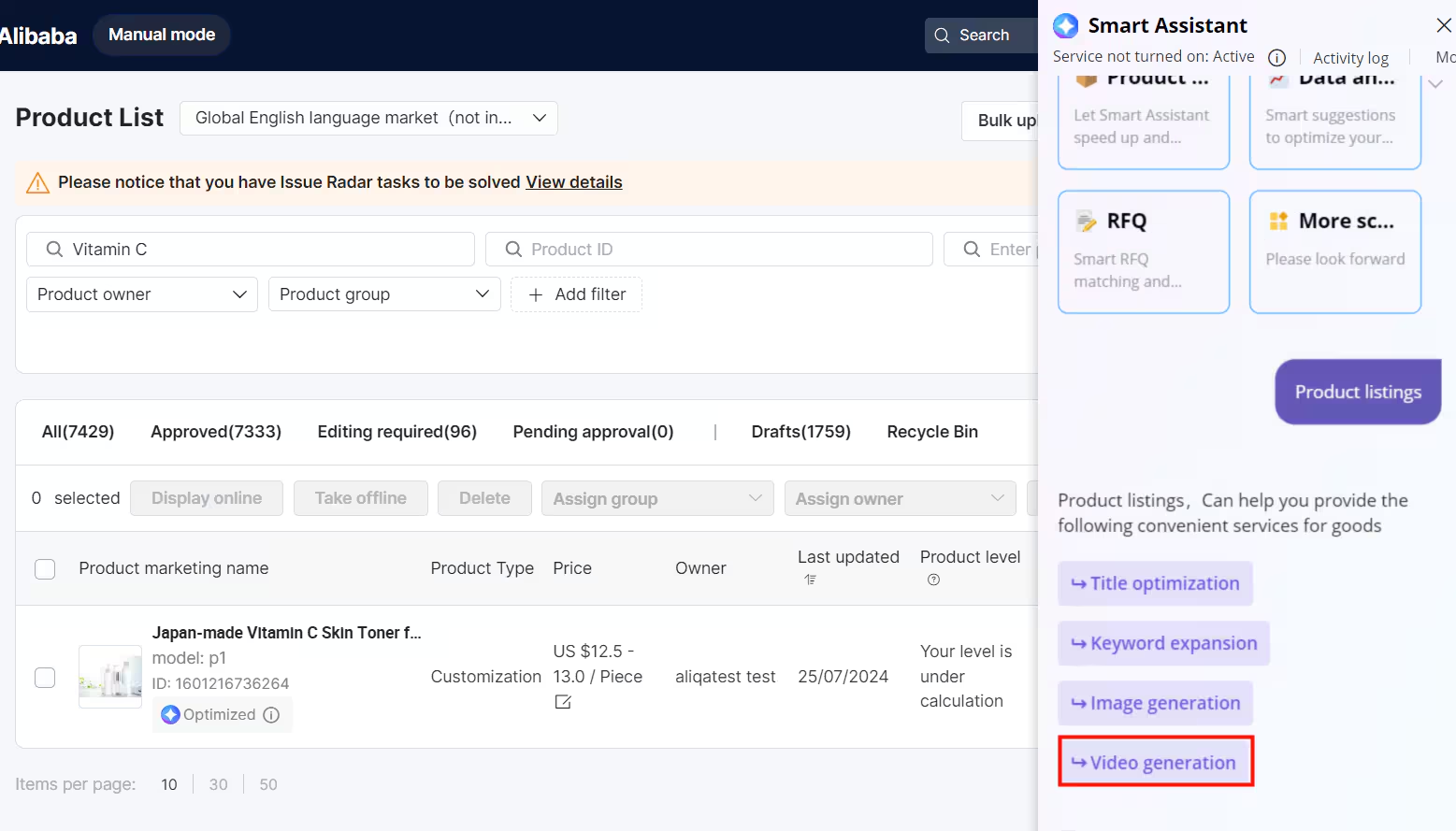
- 要件を選択・入力します。
- Narrator voice: 男性/女性(Male/Female)の声か、また声のトーンを選択します
- Text style: 字幕文章のスタイルを選択します
- Product selling points: 200文字以内で製品のセールスポイントを記入します
- Images/videos: 動画バンクから、元となる動画ファイルを選択します
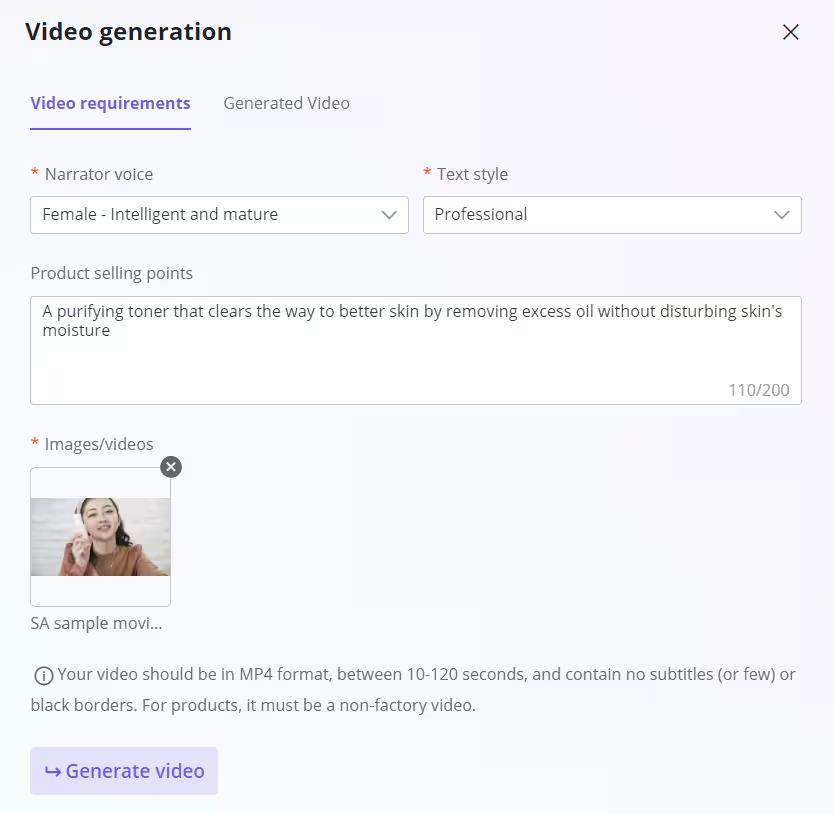
- [Generate video]をクリックすると動画が生成されます。
- 操作を選択します。
- Use as main videoをクリックすると製品ページに動画を設定します
- Save to video bank: 動画バンクに動画を保存します
